كيفية تحديث Discord
لضمان استمرار Discord في تزويدك بأفضل تجربة ممكنة ، حافظ على تحديث التطبيق على جميع أجهزتك. سنوضح لك كيفية تحديث Discord على أجهزة Windows و Mac و Linux و iPhone و iPad و Android.
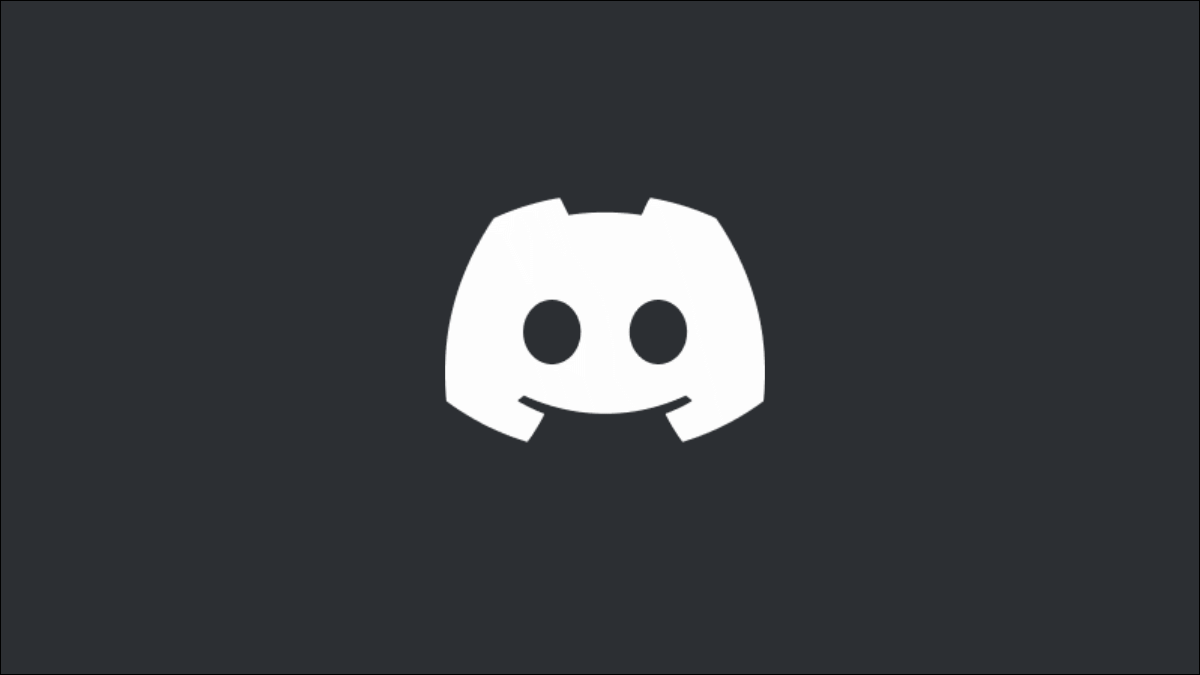
لماذا تحديث Discord ؟
عندما تقوم بتحديث Discord ، تحصل على إصلاحات للأخطاء وتحسينات في الأداء وأحيانًا ميزات جديدة. من المفترض أن يعزز التحديث تجربتك مع التطبيق ، وهذا بالضبط ما تفعله تحديثات Discord.
تحديثات Discord مجانية وسهلة التنزيل على جميع الأنظمة الأساسية المتوافقة.
قم بتحديث Discord على نظامي التشغيل Windows و Mac
لتحديث Discord على جهاز الكمبيوتر الذي يعمل بنظام Windows أو Mac ، كل ما عليك فعله هو إغلاق التطبيق ثم إعادة فتحه.
أولاً ، اخرج من تطبيق Discord على جهاز الكمبيوتر الذي يعمل بنظام Windows أو Mac. تأكد من إغلاق التطبيق بالكامل.
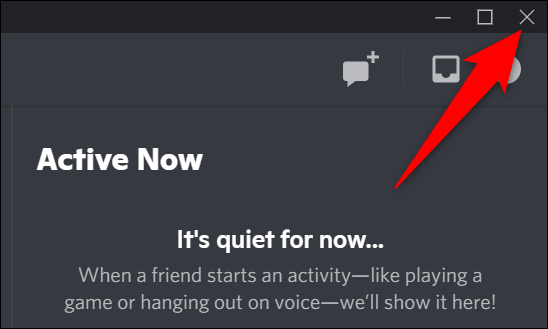
بعد ذلك ، أعد فتح Discord على جهاز الكمبيوتر الخاص بك. للقيام بذلك ، في نظام التشغيل Windows ، افتح قائمة “ابدأ” ، وابحث عن “Discord” ، وانقر فوق التطبيق. في نظام Mac ، افتح Spotlight بالضغط على Command + Spacebar ، واكتب “Discord” ، وحدد التطبيق في نتائج البحث.
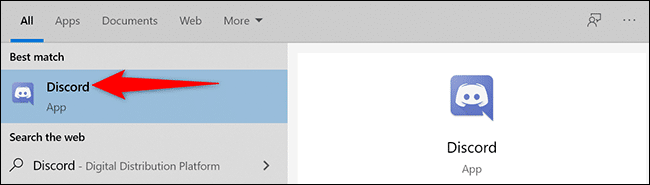
عند فتح Discord ، سيقوم تلقائيًا بالبحث عن التحديثات الجديدة. في حالة توفر تحديث ، سيتم تنزيله وتثبيته لك.
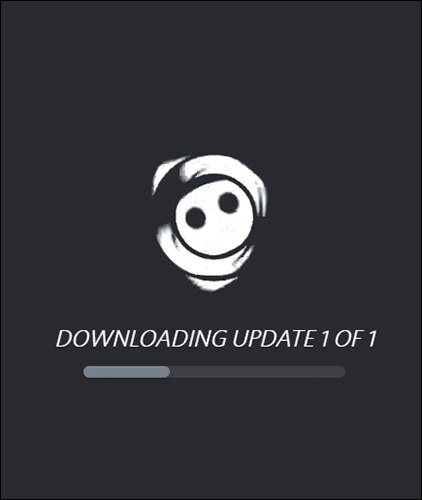
وهذا كل شيء. أنت الآن تقوم بتشغيل أحدث إصدار من Discord على جهاز الكمبيوتر الخاص بك.
في ملاحظة ذات صلة ، إذا كنت ترغب في التحقق من وجود تحديثات أثناء تشغيل Discord ، فاضغط على Ctrl + R (Windows) أو Command + R (Mac) للتحقق من وجود تحديثات. لكن ، لاحظ أنه لن يتم تثبيت التحديثات إلا عند إغلاق Discord وإعادة فتحه.
قم بتحديث Discord على Linux
على كمبيوتر Linux ، يمكنك تحديث Discord تمامًا كما هو الحال في نظامي التشغيل Windows و Mac عن طريق إغلاق التطبيق وإعادة فتحه ، كما هو موضح أعلاه. إذا لم تحصل على تحديثات بهذه الطريقة مطلقًا ، فيمكنك محاولة تنزيل أحدث إصدار من التطبيق من موقعه الرسمي.
للقيام بذلك ، افتح مستعرض ويب على جهاز الكمبيوتر الخاص بك وابدأ تشغيل موقع تنزيل Discord. هناك ، ضمن “Linux” ، حدد Download> DEB للتوزيعات المستندة إلى Debian أو tar.gz للتوزيعات الأخرى.
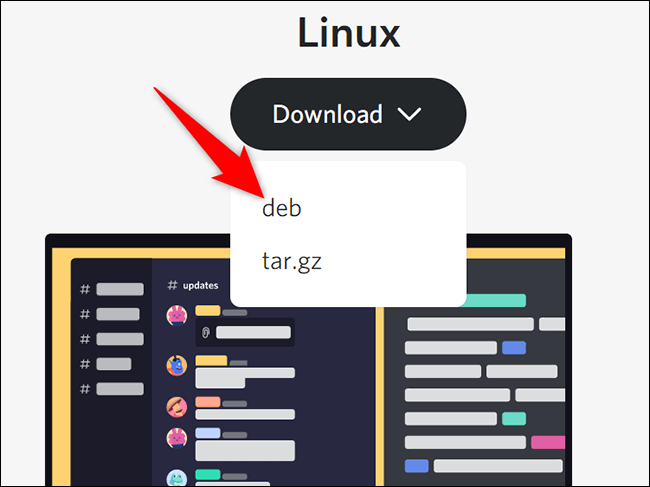
استخدم الملف الذي تم تنزيله لتثبيت تطبيق Discord المحدث على جهاز الكمبيوتر الخاص بك.
قم بتحديث Discord على Android
على هاتف Android الخاص بك ، تتلقى تحديثات Discord عبر متجر Google Play.
لتحديث التطبيق ، أولاً ، افتح متجر Google Play على هاتفك. هناك ، انقر فوق مربع البحث في الجزء العلوي واكتب “Discord“.
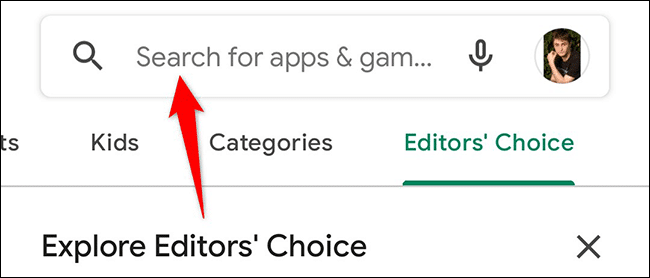
من نتائج البحث ، حدد “Discord“.
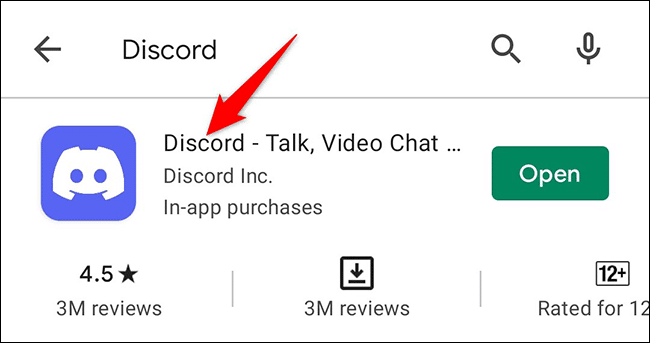
في صفحة “Discord” ، انقر على “تحديث” لتحديث التطبيق. إذا كنت لا ترى هذا الخيار ، فأنت تقوم بالفعل بتشغيل أحدث إصدار من التطبيق.
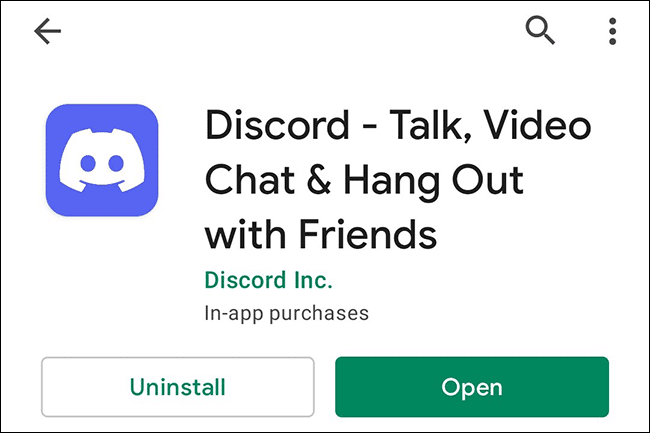
وأنت على أتم استعداد.
قم بتحديث Discord على iPhone و iPad
على iPhone و iPad ، استخدم متجر تطبيقات Apple الرسمي لتحديث تطبيقاتك ، بما في ذلك Discord.
للبدء ، افتح متجر التطبيقات على هاتفك. في الجزء السفلي ، انقر فوق علامة التبويب “التحديثات“.
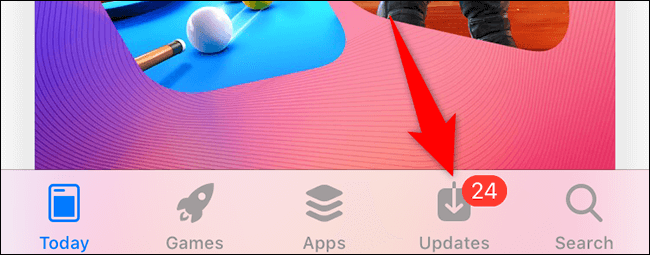
في صفحة “التحديثات” ، ابحث عن Discord وانقر على “تحديث” بجواره. إذا كنت لا ترى Discord في القائمة ، فليس لديك أي تحديثات متاحة له.
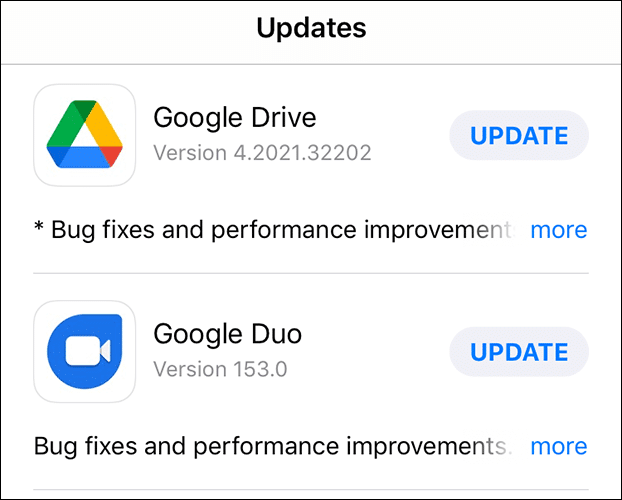
بالإضافة إلى Discord ، تأكد من تحديث جهاز iPhone أو iPad أيضًا. من السهل تحديث كلا الجهازين.
وهذه هي الطريقة التي تستمتع بها بأحدث إصدار من Discord على كل من أجهزة سطح المكتب والأجهزة المحمولة.
هل تستخدم جهاز كمبيوتر يعمل بنظام Windows 11؟ تأكد أيضًا من تحديث جهاز الكمبيوتر الخاص بك.
